

Jeśli korzystasz z systemu Windows 8.1, prawdopodobnie natknąłeś się na tryb głośnomówiący. Jak sama nazwa wskazuje, „tryb głośnomówiący” pozwala kontrolować nowoczesne aplikacje na urządzeniu z Windows 8.1, bez trzymania go w rękach. Spróbujmy więc dowiedzieć się, czym jest ten tryb i z czym jest spożywany..
Co to jest tryb głośnomówiący w systemie Windows 8.1
Ta funkcja jest przeznaczona dla tabletów i urządzeń hybrydowych z aparatem. Tryb głośnomówiący wykorzystuje kamerę urządzenia, umożliwiając wykonywanie podstawowej nawigacji (poruszanie się do przodu i do tyłu) w nowoczesnych aplikacjach, które obsługują tę funkcję ruchami rąk (bez dotykania ekranu). W niektórych sytuacjach może to być bardzo wygodne..
Jak z niego korzystać
W chwili pisania tego tekstu tryb głośnomówiący jest dostępny tylko w jednej aplikacji dołączonej do systemu Windows 8.1 - Gotowanie.
Jeśli uruchomisz aplikację Gotowanie, a następnie otworzysz któryś z przepisów, na dole ekranu zobaczysz panel aplikacji, który obejmuje nasz tryb. Jeśli panel nie pojawi się automatycznie, możesz wywołać go ręcznie, przesuwając w górę.
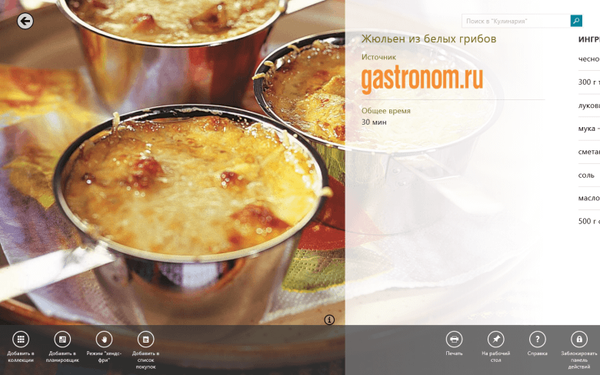
Jeśli ta funkcja nie była wcześniej używana, po włączeniu aplikacja poprosi o pozwolenie na dostęp do kamery internetowej urządzenia. Musisz zezwolić na dostęp, w przeciwnym razie tryb głośnomówiący nie będzie działać.
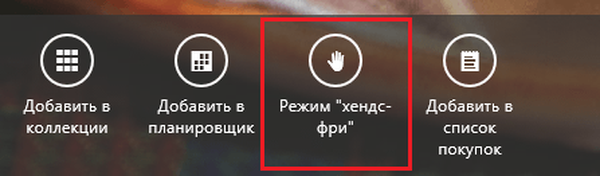
Następnie zobaczysz przewodnik na temat pracy bez użycia rąk. Poświęć chwilę, aby to obejrzeć.
Aby przejść do następnej strony w trybie głośnomówiącym, musisz chwycić bieżącą stronę prawą ręką i machać ręką przed kamerą od prawej do lewej.

Aby przejść do poprzedniej strony, użyj tego samego gestu, ale lewą ręką.

W ten sposób tryb ten nie powoduje poplamienia wyświetlacza podczas gotowania, ponieważ nie trzeba nawet podnosić urządzenia, aby poruszać się po przepisach.
Jak włączyć prowadzenie bez użycia rąk
Po pierwszym uruchomieniu zestawu głośnomówiącego, jak wspomniano powyżej, zostanie wyświetlony przewodnik dotyczący korzystania z tego trybu. Podczas ponownego korzystania z zestawu głośnomówiącego nie zobaczysz instrukcji - najwyraźniej wynika to z faktu, że aplikacja zakłada, że już wiesz, jak korzystać z funkcji.
Jeśli chcesz ponownie zobaczyć instrukcję, otwórz pasek Charms, a następnie kliknij „Opcje”, aw kolejnym menu ponownie kliknij „Opcje”.
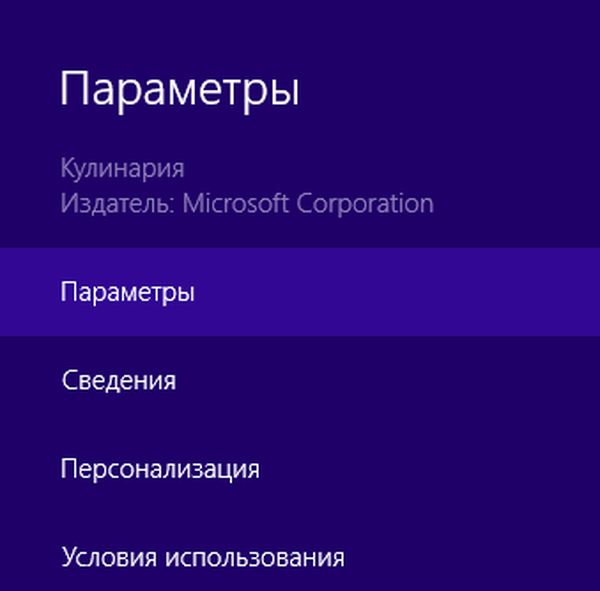
Następnie po prostu włącz opcję „Pokaż zestaw głośnomówiący”, a następnym razem, gdy włączysz tryb głośnomówiący, zobaczysz instrukcję.
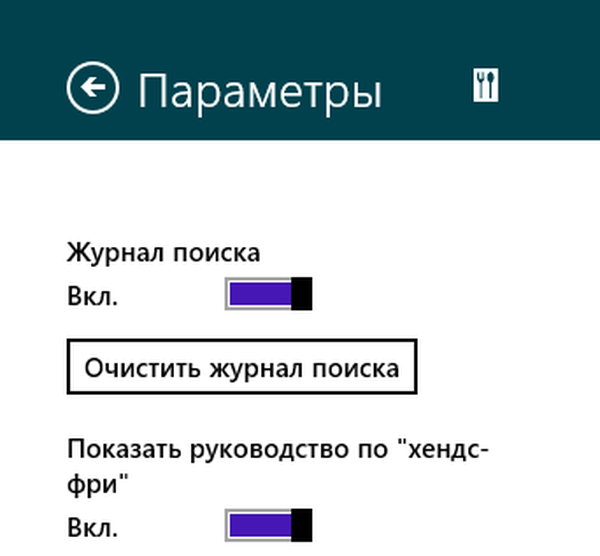
Ograniczenia bez użycia rąk
Na tym etapie funkcja ta jest bardzo eksperymentalna i działa dość słabo. Podczas korzystania z niego napotkasz następujące ograniczenia:
- Jeśli masz komputer stacjonarny, ta funkcja nie będzie działać, nawet jeśli masz kamerę internetową. W aparacie Microsoft LifeCam przynajmniej zestaw głośnomówiący odmawia włączenia.
- Gesty do poruszania się do przodu działają ogólnie dobrze, ale kiedy trzeba cofnąć się, sytuacja jest znacznie gorsza, a gesty do poruszania się w przeciwnym kierunku są trudne do złapania..
- Ta funkcja działa tylko z aplikacjami, które ją obsługują. Do tej pory był wdrażany tylko przez Microsoft i tylko w aplikacji Kulinarnej. O aplikacjach innych firm, które obsługują tryb głośnomówiący, nie słyszałem.
Wniosek
Jak widać, teraz tryb głośnomówiący jest nie tylko ciekawym eksperymentem, ale może być przydatny podczas gotowania. Niemniej jednak ta funkcja może znaleźć swoje miejsce w innych kategoriach aplikacji, więc mamy nadzieję, że wkrótce zobaczymy inne aplikacje z tą funkcją, a Microsoft poświęci trochę czasu, aby przywrócić jej na myśl.
Możliwe, że jeśli następna generacja tabletów Surface zostanie wyposażona w technologię podobną do Kinect, to zestaw głośnomówiący może oferować nie tylko przechodzenie do przodu i do tyłu w aplikacjach, ale znacznie więcej.
Miłego dnia!











